Table des matières
- Formats de papier standard que vous devriez connaître
- Méthode 1 : Utiliser des outils PDF en ligne gratuits
- Méthode 2 : Utiliser Adobe Acrobat (Standard/Pro)
- Méthode 3 : Utiliser la fonctionnalité d'imprimante intégrée de Windows
- Méthode 4 : Utiliser C# pour modifier la taille de la page PDF
- FAQ : Questions courantes sur le redimensionnement des PDF
- Réflexions finales
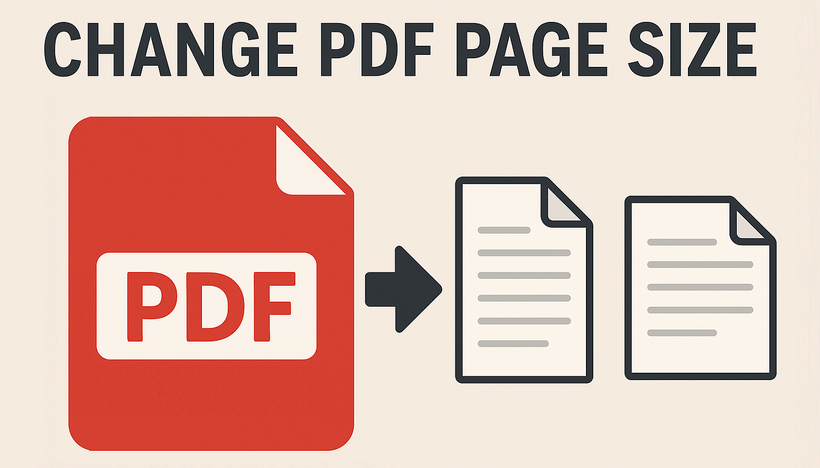
Avez-vous déjà téléchargé un PDF pour constater qu'il s'agit d'une taille non standard et peu pratique qui ne correspond pas à vos besoins ? Il s'agit peut-être d'un document au format affiche que vous devez imprimer en A4, ou d'un document juridique qui doit être converti au format Lettre pour une soumission. Changer la taille de la page PDF peut résoudre des problèmes tels que le contenu mal aligné, le gaspillage de papier ou une mauvaise lisibilité.
Dans ce guide, nous vous présenterons comment redimensionner les pages PDF, y compris des méthodes étape par étape pour les utilisateurs de tous les jours (aucune compétence technique requise) et une solution C# conviviale pour les développeurs afin d'automatiser les tâches en masse.
- Formats de papier standard que vous devriez connaître
- Méthode 1 : Utiliser des outils PDF en ligne gratuits
- Méthode 2 : Utiliser Adobe Acrobat (Standard/Pro)
- Méthode 3 : Utiliser la fonctionnalité d'imprimante intégrée de Windows
- Méthode 4 : Utiliser C# pour modifier la taille de la page PDF
- FAQ : Questions courantes sur le redimensionnement des PDF
- Réflexions finales
Formats de papier standard que vous devriez connaître
Lorsque vous modifiez la taille de votre PDF, vous utiliserez probablement l'une de ces normes courantes :
- A4 (210 x 297 mm / 8,27" x 11,69") : La norme internationale, utilisée partout sauf en Amérique du Nord.
- Lettre (8,5" x 11" / 216 x 279 mm) : La norme aux États-Unis et au Canada.
- Légal (8,5" x 14" / 216 x 356 mm) : Souvent utilisé pour les contrats et les documents officiels.
- A3 (297 x 420 mm / 11,69" x 16,54") : Deux fois la taille du A4, courant pour les diagrammes et les petites affiches.
- Tabloïd/Ledger (11" x 17" / 279 x 432 mm) : Souvent utilisé pour les journaux ou les grandes présentations.
Méthode 1 : Utiliser des outils PDF en ligne gratuits
Pour les travaux rapides et ponctuels sans installer de logiciel, les outils en ligne gratuits sont excellents. Ils fonctionnent sur n'importe quel navigateur et prennent en charge les besoins de redimensionnement de base à modérés.
Outils populaires : Smallpdf, PDF2Go et Soda PDF.
Processus général pour modifier la taille de la page PDF en ligne :
- Allez sur la page « Redimensionner le PDF » de l'outil (par exemple, l'outil Redimensionner le PDF de PDF2Go).
- Téléchargez votre fichier PDF en le faisant glisser et en le déposant ou en le sélectionnant depuis votre ordinateur.
- Sélectionnez une taille de page prédéfinie (A4, A3, Lettre, etc.) dans le menu déroulant ou entrez des dimensions personnalisées.
- Cliquez sur le bouton « Démarrer » puis téléchargez le PDF redimensionné.
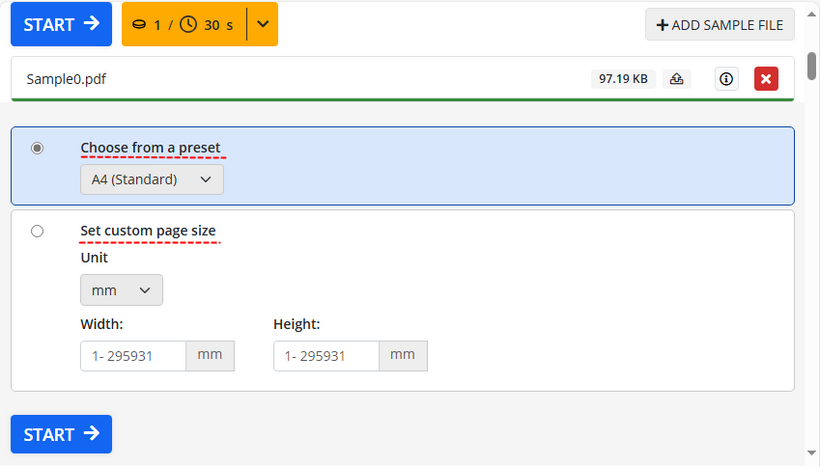
Remarque : Bien que pratiques, les outils de redimensionnement de PDF en ligne peuvent présenter des risques de confidentialité pour les documents sensibles, et les forfaits gratuits limitent généralement la taille des fichiers et le nombre de tâches.
Lisez aussi : Comment rogner des PDF gratuitement (3 méthodes faciles)
Méthode 2 : Utiliser Adobe Acrobat (Standard/Pro)
Pour un contrôle précis, en particulier avec des documents professionnels ou complexes, Adobe Acrobat (Pro ou Standard) est la norme de l'industrie.
Comment redimensionner les pages PDF avec Adobe Acrobat :
- Ouvrez votre PDF dans Acrobat et allez dans « Fichier > Imprimer » (ou appuyez sur « Ctrl+P »).
- Choisissez « Microsoft Print to PDF » comme imprimante.
- Allez dans « Mise en page » et sélectionnez le format de papier souhaité (par exemple, Lettre, A4).
- Dans la section « Dimensionnement et gestion des pages », choisissez « Ajuster » pour mettre le contenu à l'échelle de la nouvelle taille de page.
- Cliquez sur « Imprimer » pour appliquer les modifications.

Idéal pour : Les utilisateurs qui ont besoin d'une haute précision, d'un traitement par lots ou qui travaillent avec des documents sensibles ou professionnels.
Méthode 3 : Utiliser la fonctionnalité d'imprimante intégrée de Windows
Il s'agit d'une solution de contournement astucieuse disponible pour tous les utilisateurs de Windows 10 et 11. Elle utilise les paramètres de l'imprimante pour créer efficacement un nouveau PDF avec une taille différente.
Étapes pour redimensionner les pages PDF sous Windows :
- Ouvrez votre fichier dans n'importe quel visualiseur PDF (comme Microsoft Edge intégré).
- Appuyez sur « Ctrl + P » ou cliquez sur l'icône de l'imprimante.
- Choisissez « Microsoft Print to PDF » comme imprimante et cliquez sur « Plus de paramètres ».
- Recherchez un menu déroulant « Format du papier » et sélectionnez la taille souhaitée (par exemple, A4, Lettre).
- Cochez « Ajuster à la zone d'impression » pour mettre le contenu à l'échelle de la nouvelle taille de manière appropriée.
- Cliquez sur « Imprimer » pour enregistrer le nouveau PDF redimensionné sous un nom ou un emplacement différent.
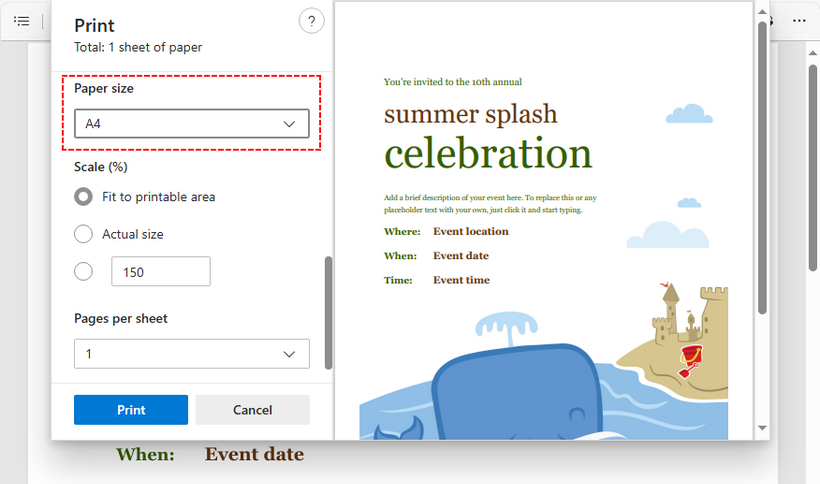
Quand utiliser cette méthode : Vous êtes un utilisateur de Windows 10/11 et souhaitez une solution gratuite et sans installation pour redimensionner des documents PDF simples.
Méthode 4 : Utiliser C# pour modifier la taille de la page PDF
Pour les développeurs, l'automatisation du redimensionnement des PDF (par exemple, dans les applications, les tâches par lots ou les flux de travail) permet de gagner du temps et de réduire les erreurs. Spire.PDF for .NET est une bibliothèque robuste qui vous permet d'ajuster la taille des pages PDF via C#.
Comment définir la taille de la page PDF en C# :
Le code ci-dessous crée un nouveau PDF avec des pages au format A3, puis met à l'échelle et copie le contenu du PDF original pour l'adapter aux nouvelles dimensions.
using Spire.Pdf;
using Spire.Pdf.Graphics;
using System.Drawing;
namespace ChangePDFSize
{
class Program
{
static void Main(string[] args)
{
// Créer une instance de PdfDocument
PdfDocument originPdf = new PdfDocument();
// Charger le document PDF original
originPdf.LoadFromFile("Sample.pdf");
// Créer un nouveau document PDF
PdfDocument newPdf = new PdfDocument();
// Parcourir les pages du PDF original
foreach(PdfPageBase page in originPdf.Pages)
{
// Ajouter une page au format A3 au nouveau PDF
PdfPageBase newPage = newPdf.Pages.Add(PdfPageSize.A3, new PdfMargins(0));
// Créer une instance de PdfTextLayout
PdfTextLayout layout = new PdfTextLayout();
// Définir la mise en page du texte sur une seule page pour garantir que le contenu s'adaptera à la taille de la page
layout.Layout = PdfLayoutType.OnePage;
// Créer un modèle à partir de la page originale
PdfTemplate template = page.CreateTemplate();
// Dessiner les modèles sur les pages du nouveau PDF
template.Draw(newPage, new PointF(0, 0), layout);
}
// Enregistrer le document redimensionné
newPdf.SaveToFile("ChangePageSizeToA3.pdf");
}
}
}
Méthodes principales :
- PdfDocument.Pages.Add(PdfPageSize size, PdfMargins margins) : Ajoute une nouvelle page à un PdfDocument avec une taille et des marges spécifiées.
- PdfPageBase.CreateTemplate() : Capture le contenu (texte, images, formes, etc.) de la page originale.
- PdfTemplate.Draw(PdfPageBase targetPage, PointF location, PdfTextLayout layout) : Dessine le contenu d'un PdfTemplate sur la nouvelle page PDF, avec des règles de positionnement et de mise en page.
Voici le fichier PDF résultant avec une taille de page A3 (11,69 x 16,54 pouces) :
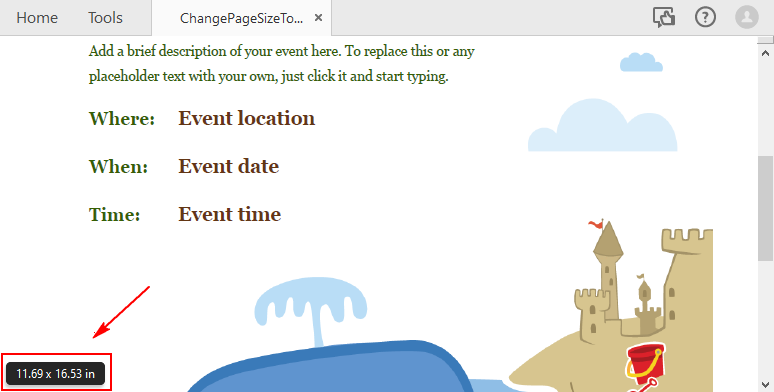
Si vous avez besoin de personnaliser la taille de la page PDF, reportez-vous à : Modifier la taille de la page PDF en une taille de papier personnalisée en C#
FAQ : Questions courantes sur le redimensionnement des PDF
Q1 : Le redimensionnement d'une page PDF déformera-t-il mon texte ou mes images ?
R : Lorsqu'il est effectué correctement, le contenu doit être mis à l'échelle proportionnellement. Cependant, des changements de taille drastiques (par exemple, de A4 à A6) peuvent rendre le texte très petit ou les images pixélisées. Vérifiez toujours le fichier de sortie. L'utilisation de l'option « Ajuster à la page » ou d'une option de mise à l'échelle similaire est cruciale pour maintenir les proportions.
Q2 : Existe-t-il une alternative gratuite sur Mac à Microsoft Print to PDF ?
R : Oui, utilisez l'application Aperçu par défaut de Mac :
- Ouvrez le PDF dans Aperçu.
- Allez dans « Fichier > Imprimer ».
- Cliquez sur le menu déroulant « Format du papier » et sélectionnez le format de papier souhaité dans la liste.
- Cliquez sur « PDF » (en bas à gauche) et choisissez « Enregistrer au format PDF » pour exporter.
Q3 : Quelle est la meilleure méthode pour redimensionner des pages PDF par lots ?
R : Les outils en ligne gratuits ont souvent des limitations sur le traitement par lots. Adobe Acrobat Pro dispose d'actions par lots intégrées à cet effet. Pour le traitement par lots automatisé à grande échelle, la méthode C# programmatique utilisant Spire.PDF est la solution la plus efficace et la plus puissante.
Q4 : En tant que développeur, Spire.PDF est-il gratuit ?
R : Spire.PDF for .NET propose une édition communautaire gratuite avec des limitations, ce qui est bien pour l'évaluation et les petits projets. Si vous souhaitez tester toutes les fonctionnalités, vous pouvez demander une licence d'essai de 30 jours ici.
Réflexions finales
L'ajustement de la taille de la page PDF est simple avec des outils en ligne ou Adobe Acrobat pour les utilisateurs généraux. Si vous êtes sous Windows et que vous souhaitez une option hors ligne fiable pour des documents simples, la fonctionnalité intégrée « Microsoft Print to PDF » est parfaite. Pour l'automatisation ou l'intégration d'applications, Spire.PDF for .NET offre une solution C# puissante. Quel que soit l'outil que vous choisissez, vérifiez toujours le PDF final pour vous assurer que le contenu et le formatage restent corrects. Avec ce guide, vous êtes maintenant équipé pour relever efficacement n'importe quel défi de taille de page PDF.